华硕P8H61-M LX3 R2.0主板的bios设置u盘启动视频教程
2021-03-04 17:53:13来源:bios.ushendu.com
华硕P8H61-M LX3 R2.0采用Intel H61芯片组,最大支持16GB ddr3内存,支持Intel 22nm处理器,对于许多用户而言,这是一款性能不错的主板。本视频教程和大家分享这款主板如何进入bios设置U盘启动。视频来源为U深度用户向我司有偿提供,视频为U深度所有,仅供大家参考学习,请勿私自转载。
华硕P8H61-M LX3 R2.0的bios设置教程:
1.开机后连续的按Del键进入bios设置,界面右上角如下图所示的地方修改语言,然后点击右上角顶部的advanced mode进入高级模式。

2.选择高级,选择SATA设置里的SATA 模式,选择AHCI模式。
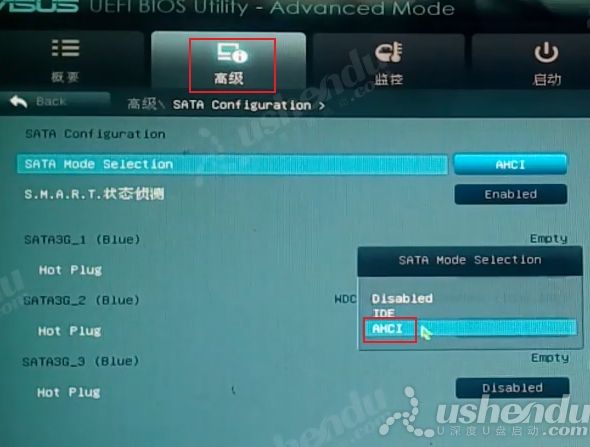
3.选择启动,选择硬盘BBS属性里的启动选项#1选择U盘的名字。
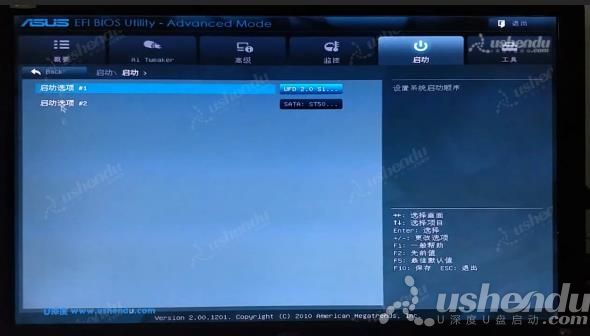
4.返回上个界面,然后启动选项#1选择U盘的名字。
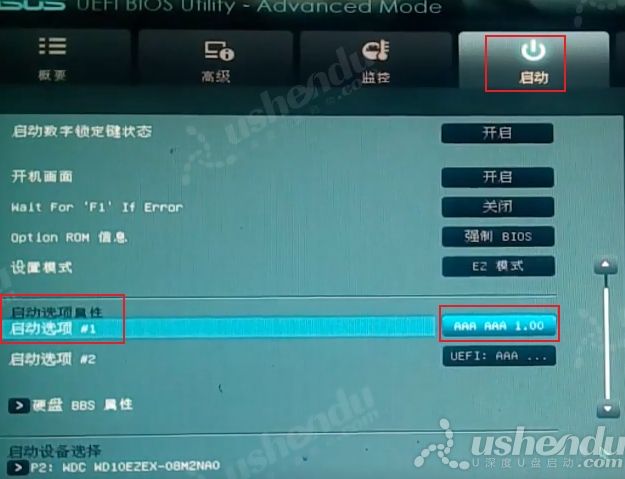
5.点击退出,点击储存变更并更改,电脑重启后会进入PE。
6.快捷键进入的方法,电脑的快捷键F8,选择U盘的名字进入PE,如图所示。

视频流程说明:
1.将BIOS设置界面切换成中文界面。
2.进入计算机的BIOS设置功能,进行硬盘模式更改的操作方法。(一般情况可以不需要进行设置,以免影响正常使用)
3.进行U盘优先启动设置,将制作好的U盘启动盘设置为第一启动项。
4.开机启动按快捷键呼出快捷选项框,选择U盘启动,进入PE的操作方法。(推荐使用此方式)
备注:不同的主板或笔记本型号,设置BIOS设置及U盘快捷键也不同,请大家根据自己电脑类型,选择对应的教程视频观看学习。如果有任何软件方面的问题,请点击官网首页的客服QQ,与我们软件的客服MM联系。U深度感谢您的支持。
华硕P8H61-M LX3 R2.0主板的BIOS设置快捷键为:Del键
华硕P8H61-M LX3 R2.0主板的快捷启动键为:F8键
![]() 最新视频教程推荐
最新视频教程推荐
-
技嘉GA-B250M-D3H主板的bios设置u盘启动视频教程
2021-03-24
-
华硕晟H61C主板的bios设置u盘启动视频教程
2021-03-18
-
华硕S2-P8H61E主板的bios设置u盘启动视频教程
2021-03-18
-
华硕PRIME A320M-K主板的bios设置u盘启动视频教程
2021-03-12
-
华硕P8Z77-V LE PLUS主板的bios设置u盘启动视频教程
2021-03-12
-
华硕P8H61/USB3主板的bios设置u盘启动视频教程
2021-03-12












